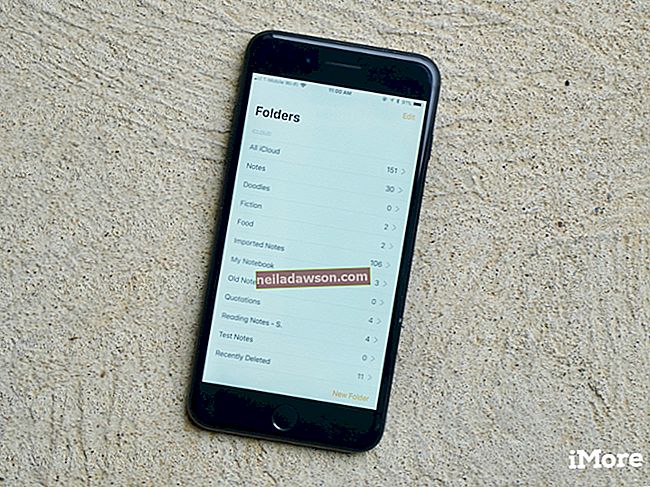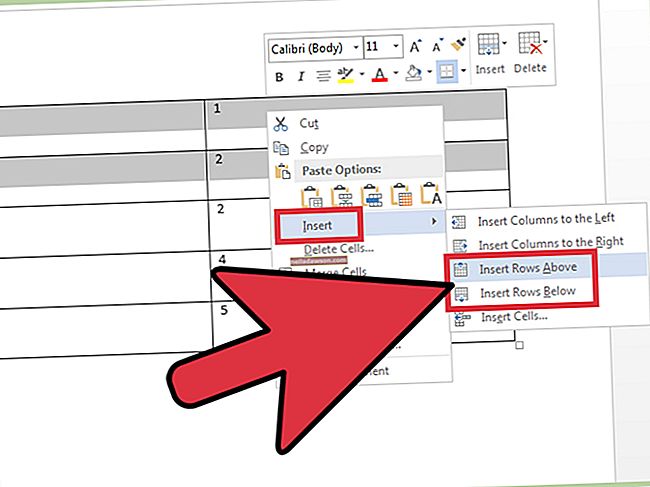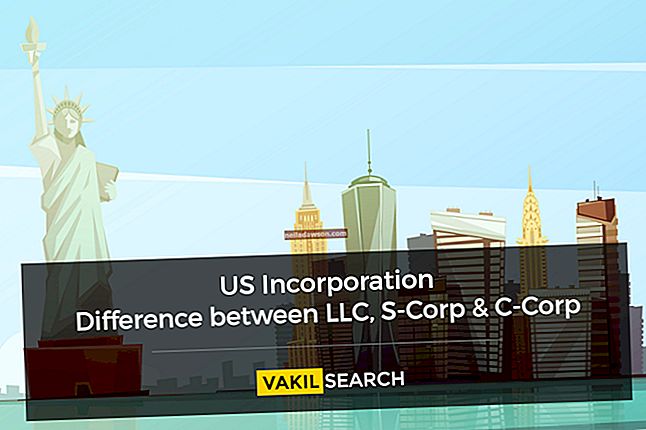Jos HP-kannettava tietokone ei käynnisty , se ei välttämättä tarkoita, että itse tietokoneessa on mitään vikaa. Usein tietokoneesi ohjelmiston tai tietokoneeseen kiinnitettyjen laitteiden välillä on vain ristiriitoja, ja ne on suhteellisen helppo ratkaista virran palauttamisella tai "uudelleenkäynnistyksellä".
Ristiriita on väistämätöntä
Tietokoneesi ei ole oikeastaan yksi laite. Yhden toimivan, toimivan tietokoneen lisääminen vie satoja ohjelmistoja ja laitteistoja, ja kaikkien näiden kappaleiden on soitettava hienosti yhdessä. Jos olet koskaan kuullut orkesterin harjoittamisen ensimmäisenä päivänä tai osallistunut joukkueurheilun ensimmäiseen harjoittelupäivään, tiedät, että se ei tapahdu helposti. Tietokoneissa se tarkoittaa yleensä sitä, että kaksi laitetta tai kaksi ohjelmistoa yrittää käyttää samaa resurssia samanaikaisesti. Tämä saattaa tarkoittaa, että tietokoneesi jumiutuu eikä reagoi näppäimistöön, tai se voi tarkoittaa, että kannettava tietokone ei käynnisty. Monimutkaistamaan asioita hieman enemmän, useimmat modernit tietokoneet yrittävät pitää "tilannekuvan" siitä, mihin työskentelet, joten et menetä työtäsi, jos menetät virran. Kun käynnistät uudelleen, se saattaa tuoda sinut takaisin samaan ongelmaan. Vastaus on tyhjentää tietokoneen muisti kokonaan.
Jos sinulla on irrotettava akku
Tietokoneen muistin tyhjentämiseksi sinun on poistettava sähkön lähteet, jotka antavat tietokoneen pitää asiat RAM-muistissa. Sammuta ensin tietokone, jos voit. Jos se on täysin jäätynyt, älä huoli siitä. Irrota virtalähde tietokoneesta ja sulje kansi. Jos tietokoneeseen on kiinnitetty telakka, tulostin, näyttö tai jokin muu, irrota ne pistorasiasta. Käännä tietokone ympäri ja etsi akun salvat. Joissakin malleissa ne ovat sivulle liukuvien salpojen muodossa, ja toisissa ne ovat yksinkertaisia leikkeitä, jotka puristat puristamalla. Poista akku, käännä tietokone oikealla puolella ylöspäin ja avaa kansi, jotta pääset virtapainikkeeseen. Pidä painiketta painettuna noin 15 sekuntia. Tämä tyhjentää tietokoneen emolevyn kondensaattorit, jotka toimivat eräänlaisena varmuuskopiona akulle.Kun ne ovat tyhjentyneet, kaikki muistisi alueet huuhdellaan pois ja järjestelmäsi voi tehdä puhtaan käynnistyksen.
Jos sinulla ei ole irrotettavaa akkua
Joissakin HP: n kannettavissa tietokoneissa ei ole akkua, jonka voit poistaa. Jos kannettava tietokone kuuluu tähän luokkaan, älä huoli: Voit silti tehdä palautuksen. Aloita samalla tavalla sammuttamalla tietokone, jos mahdollista, ja poistamalla sitten siihen liitetyt ulkoiset laitteet. Pidä sitten virtapainiketta painettuna 15 sekunnin ajan ja vapauta se.
Aloitetaan varmuuskopiointi
Seuraava vaihe on käynnistää tietokone uudelleen, mutta älä kiinnitä mitään lisälaitteita vielä. Jos kannettava tietokone ei käynnistyjonkin ulkoisen laitteen kanssa käydyn ristiriidan vuoksi sen liittäminen uudelleen tarkoittaa, että sinulla on sama ongelma. Kytke sen sijaan virta kannettavaan tietokoneeseen ilman ylimääräisiä kappaleita. Tietokoneesi voi käynnistyä normaalisti, tai se saattaa antaa sinulle käynnistysvalikon ja kysyä, haluatko käynnistää vikasietotilassa. Valitse Käynnistä Windows normaalisti ja paina Enter-näppäintä. Tietokoneesi pitäisi käynnistää normaalisti. Kun se on valmis ja käynnissä, voit aloittaa laitteiden liittämisen yksi kerrallaan. Jos joku heistä kaatuu tietokoneesi uudelleen, olet todennäköisesti löytänyt syyllisen. Saatat joutua muuttamaan sen kokoonpanoa tai päivittämään sen ohjaimen, jotta kaikki toimisi kunnolla uudelleen. Jos sinulla on ollut ongelma niin vakava, että tarvitset kovan uudelleenkäynnistyksen, se 'Yleensä on hyvä käyttää Windows Update ja HP Support Assistant vain varmistaaksesi, että kaikki ohjaimesi ovat ajan tasalla. Tämäntyyppisen laitteisto-ristiriidan korjaaminen on yksi tärkeimmistä syistä, joiden vuoksi ajurit päivitetään.
Vielä yksi kohta
Joskus saattaa tuntua, että kannettava tietokone ei käynnisty, mutta jos katsot tarkasti laitetta, huomaat, että sen valot ovat syttyneet, mutta näyttö pysyy pimeänä. Tämä voi tarkoittaa, että sinulla on näyttöongelma pikemminkin kuin näyttelyä pysäyttävä laite- tai ohjelmisto-ongelma. Yksi tapa tarkistaa on kytkeä ulkoinen näyttö kannettavan tietokoneen VGA-, HDMI- tai DisplayPort-liitännällä. Saatat joutua pitämään näppäimistön Fn-näppäintä painettuna ja painamaan toimintonäppäintä, yleensä F4, kytkeäksesi ulkoisen näytön päälle. Jos tietokone toimii ulkoisen näytön kanssa, mutta ei sisäänrakennetun näytön kanssa, se on ehkä huollettava.